Koti > Tarrojen muokkaus > Sarjoitettujen tarrojen luominen > Edistyneiden sarjoitettujen tarrojen luominen
Edistyneiden sarjoitettujen tarrojen luominen
Luo edistyneitä tarroja kahdella sarjoitetulla tarra-alueella syöttämällä tekstikuvio kuvan osoittamalla tavalla.
- Tekstikuvion syöttäminen: W10-A
- Sarjoitettu alue: (1) ja (2)
- Tulostetun tarran tulos:
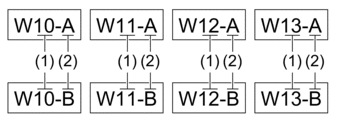
PT-E310BT
- Kirjoita ”W10-A” näppäimistöllä.
- Paina
 ja paina sitten
ja paina sitten  .
. - Paina
 tai
tai  valitaksesi [Lisäasetukset]-asetuksen ja paina sitten OK-painiketta.
valitaksesi [Lisäasetukset]-asetuksen ja paina sitten OK-painiketta. - Määritä ensimmäinen alue (1), jonka haluat sarjoittaa, ja valitse sitten ensimmäisen alueen lukumäärä ja lisäysaskel.
- Aseta kohdistin alueen ensimmäisen merkin vasemmalle puolelle ja paina sitten OK-painiketta.
- Painamalla
 tai
tai  voit valita alueen viimeisen merkin. Paina sen jälkeen OK.
voit valita alueen viimeisen merkin. Paina sen jälkeen OK. 
- Määritä seuraavat parametrit (tässä esimerkissä) painamalla
 ,
,  ,
,  tai
tai  :
: - Aseta ”4” [Määrä]-valikossa.
- Aseta ”1” [Lisäysmäärä]-valikossa.
- Valitse [Norm.][Tyyppi]-valikossa.
- Määritä toinen alue (2), jonka haluat sarjoittaa, ja valitse sitten toisen alueen lukumäärä ja lisäysaskel.
- Aseta kohdistin alueen ensimmäisen merkin vasemmalle puolelle ja paina sitten OK-painiketta.
- Painamalla
 tai
tai  voit valita alueen viimeisen merkin. Paina sen jälkeen OK. (Tämän esimerkin vaihtoehdon (2) tapauksessa: aseta kohdistin ”A”:n vasemmalle puolelle ja paina OK-painiketta kahdesti, koska ensimmäinen ja viimeinen merkki ovat samat.)
voit valita alueen viimeisen merkin. Paina sen jälkeen OK. (Tämän esimerkin vaihtoehdon (2) tapauksessa: aseta kohdistin ”A”:n vasemmalle puolelle ja paina OK-painiketta kahdesti, koska ensimmäinen ja viimeinen merkki ovat samat.)
- Määritä seuraavat parametrit (tässä esimerkissä) painamalla
 ,
,  ,
,  tai
tai  :
: - Aseta ”2” [Määrä]-valikossa.
- Aseta ”1” [Lisäysmäärä]-valikossa.
- Valitse [Norm.][Tyyppi]-valikossa.
- Paina
 -painiketta. Voit valita tulostusasetukseksi [Kaikki], [Nykyinen] tai [Alue].
-painiketta. Voit valita tulostusasetukseksi [Kaikki], [Nykyinen] tai [Alue].
PT-E510/PT-E560BT
- Kirjoita ”W10-A” näppäimistöllä.
- Paina
 -painiketta.
-painiketta. - Paina
 tai
tai  valitaksesi [Lisäasetukset]-asetuksen ja paina sitten OK-painiketta.
valitaksesi [Lisäasetukset]-asetuksen ja paina sitten OK-painiketta. - Määritä ensimmäinen alue (1), jonka haluat sarjoittaa, ja valitse sitten ensimmäisen alueen lukumäärä ja lisäysaskel.
- Aseta kohdistin alueen ensimmäisen merkin vasemmalle puolelle ja paina sitten OK-painiketta.
- Painamalla
 tai
tai  voit valita alueen viimeisen merkin. Paina sen jälkeen OK.
voit valita alueen viimeisen merkin. Paina sen jälkeen OK. 
- Määritä seuraavat parametrit (tässä esimerkissä) painamalla
 ,
,  ,
,  tai
tai  :
: - Aseta ”4” [Määrä]-valikossa.
- Aseta ”1” [Lisäysmäärä]-valikossa.
- Valitse [Normaal][Tyyppi]-valikossa.
- Määritä toinen alue (2), jonka haluat sarjoittaa, ja valitse sitten toisen alueen lukumäärä ja lisäysaskel.
- Aseta kohdistin alueen ensimmäisen merkin vasemmalle puolelle ja paina sitten OK-painiketta.
- Painamalla
 tai
tai  voit valita alueen viimeisen merkin. Paina sen jälkeen OK. (Tämän esimerkin vaihtoehdon (2) tapauksessa: aseta kohdistin ”A”:n vasemmalle puolelle ja paina OK-painiketta kahdesti, koska ensimmäinen ja viimeinen merkki ovat samat.)
voit valita alueen viimeisen merkin. Paina sen jälkeen OK. (Tämän esimerkin vaihtoehdon (2) tapauksessa: aseta kohdistin ”A”:n vasemmalle puolelle ja paina OK-painiketta kahdesti, koska ensimmäinen ja viimeinen merkki ovat samat.)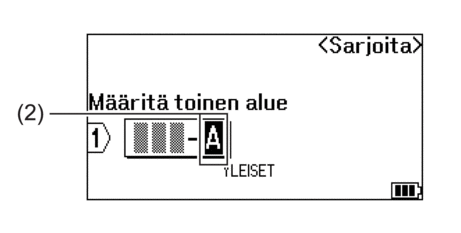
- Määritä seuraavat parametrit (tässä esimerkissä) painamalla
 ,
,  ,
,  tai
tai  :
: - Aseta ”2” [Määrä]-valikossa.
- Aseta ”1” [Lisäysmäärä]-valikossa.
- Valitse [Normaal][Tyyppi]-valikossa.
- Paina
 -painiketta. Voit valita tulostusasetukseksi [Kaikki], [Nykyinen] tai [Alue].
-painiketta. Voit valita tulostusasetukseksi [Kaikki], [Nykyinen] tai [Alue].
Oliko sivu hyödyllinen?



